So fügen Sie allen Videos unter Windows/Mac/Online/iOS/Android ein Wasserzeichen hinzu
Hatten Sie Angst davor, dass jemand Ihre Werke in Besitz nimmt? Es ist nicht sehr angenehm, wenn einige die Credits Ihrer Arbeit übernehmen, aber Sie können ein Wasserzeichen hinzufügen, um dies zu vermeiden. Das Hinzufügen eines Wasserzeichens zum Video erfolgt vor dem Exportieren des Videos. Was sollten Sie also tun, wenn Sie das Wasserzeichen zum fertigen Video hinzufügen möchten? Nun, Sie haben Glück, weil Sie es tun können, um zu vermeiden, dass jemand anderes Anerkennung für Ihre Arbeit erhält. Willst du wissen So fügen Sie dem Video ein Wasserzeichen hinzu? Diese Fragen werden später in diesem Artikel beantwortet.
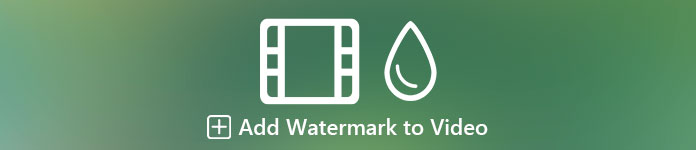
Teil 1. Beste Methode zum Hinzufügen von Wasserzeichen zu Videos unter Windows und Mac
Video Converter Ultimate bietet seinen Kunden die beste Möglichkeit, jederzeit und überall ein Logo zu einem Video hinzuzufügen. Angenommen, Sie fügen mit diesem Tool zum ersten Mal Wasserzeichen hinzu. Sie können es effektiv tun. Im Gegensatz zu jedem Editor unterstützt dieses Tool mehrere Formate zum Hochladen, was bedeutet, dass Sie hier jedes Videoformat hinzufügen und ein Wasserzeichen hinzufügen können, ohne sich Sorgen machen zu müssen, ob es nicht unterstützt wird. Was ist mehr? Mit dem ultimativen Tool können Sie ein fantastisches Erlebnis beim Hinzufügen eines Wasserzeichens zu Ihrer Kreation haben, und ob es sich um einen Text oder ein Bild handelt, Sie können hier beides tun. Wenn dieses Tool Ihre Aufmerksamkeit erregt hat, können Sie der unten vorgestellten Demonstration folgen, die Ihnen dabei hilft, ganz einfach ein Wasserzeichen in Ihr Video einzufügen.
Schritte zum Hinzufügen von Wasserzeichen zu Ihrem Video mit dem ultimativen Tool
Schritt 1. Laden Sie das ultimative Tool auf Ihr Computerlaufwerk herunter, indem Sie auf die Download-Schaltfläche unten klicken. Stellen Sie sicher, dass Sie die Plattform auswählen, die Sie verwenden, folgen Sie dem Installationsvorgang als nächstes und klicken Sie dann auf Jetzt anfangen um das Tool zu starten.
Free DownloadFür Windows 7 oder höherSicherer Download
Free DownloadFür MacOS 10.7 oder höherSicherer Download
Schritt 2. Rufen Sie nach dem Öffnen der Software die Werkzeugkasten Abschnitt und wählen Sie Video-Wasserzeichen.
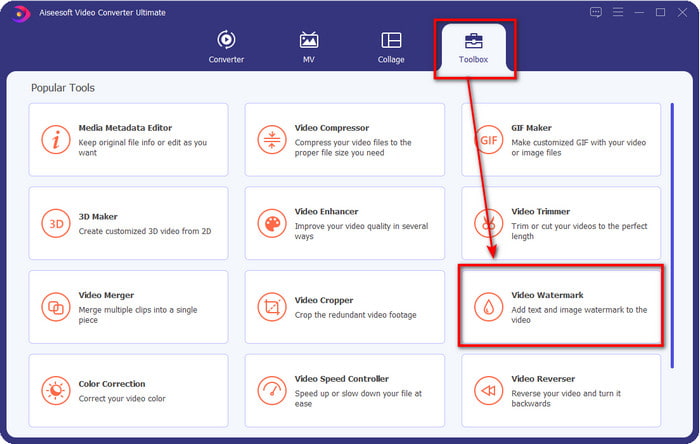
Schritt 3. Drücken Sie die + Schaltfläche, um die Videodatei hinzuzufügen, der Sie ein Wasserzeichen hinzufügen möchten. Klicken Öffnen nachdem Sie die Videodatei ausgewählt haben
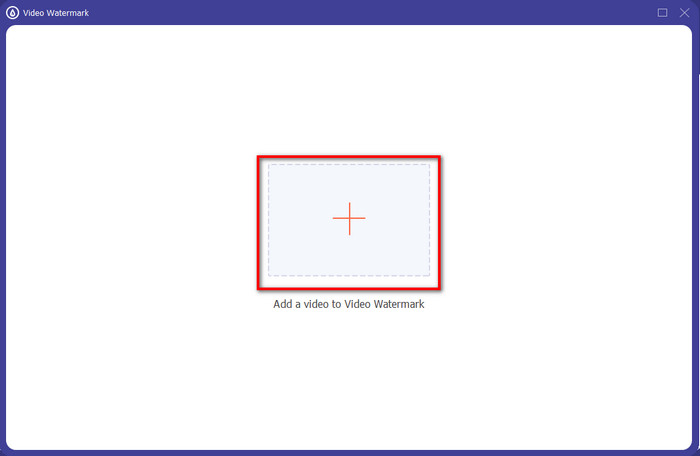
Schritt 4. Ein neues Fenster wird angezeigt; Sie können das gewünschte Wasserzeichen hinzufügen, indem Sie darauf klicken Textwasserzeichen oder Bildwasserzeichen. Lesen Sie die folgenden Details, um Text, Bild oder beides als Wasserzeichen zu Ihrem Video hinzuzufügen.
1. Möglichkeit. Verwenden Sie Textwasserzeichen
Wenn Sie auf die klicken Text-Wasserzeichen, fügen Sie den Text zu diesem Teil hinzu und verwenden Sie die in diesem Bearbeitungsabschnitt verfügbaren Bearbeitungsfunktionen.
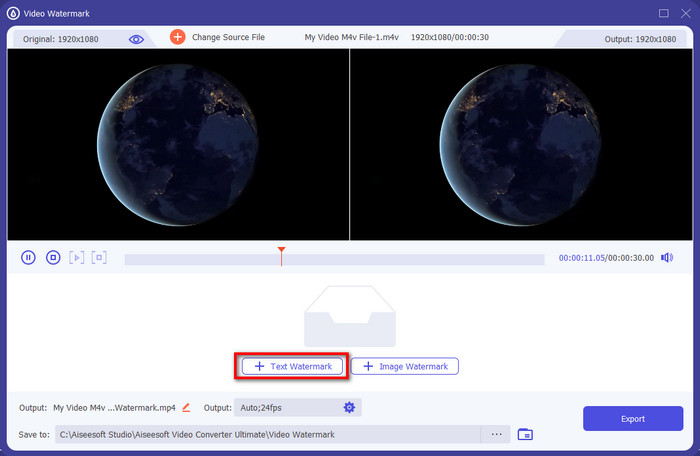
Fügen Sie den Text in das Textfeld ein, und wenn Sie mit dem Text zufrieden sind, können Sie es jetzt tun halten und ziehen den Text und platzieren Sie ihn auf dem Video, wenn Sie möchten.
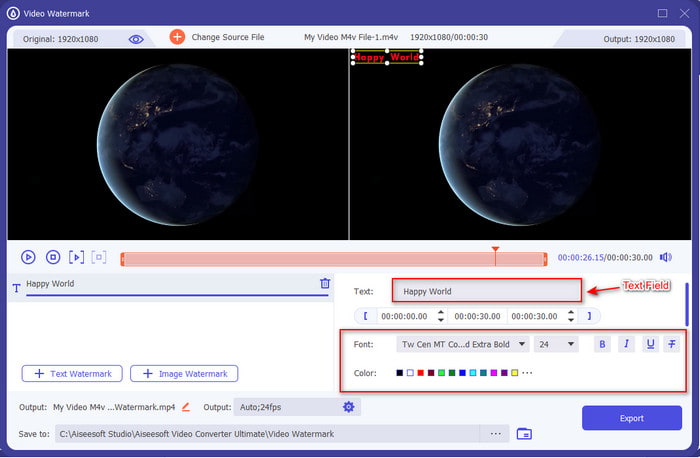
2. Möglichkeit. Verwenden Sie Bildwasserzeichen
Wenn Sie erfahren möchten, wie Sie einem Video ein Logo hinzufügen, klicken Sie auf Bildwasserzeichen, es wird einen Ordner auf Ihrem Bildschirm geben. Suchen Sie hier das Bild, für das Sie ein Wasserzeichen verwenden möchten, und drücken Sie Öffnen fortfahren.
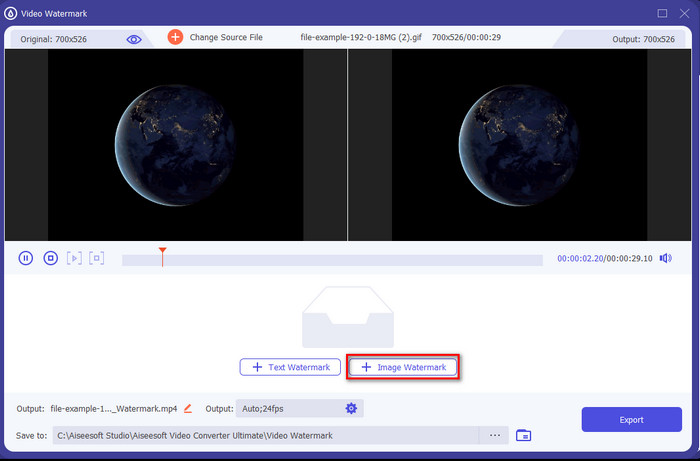
Danach können Sie nun die Sichtbarkeit des Bildes manipulieren, indem Sie die anpassen Schieberegler Deckkraft oder Bild drehen. Platzieren Sie das Bild an der gewünschten Stelle und fahren Sie mit dem nächsten Schritt fort.
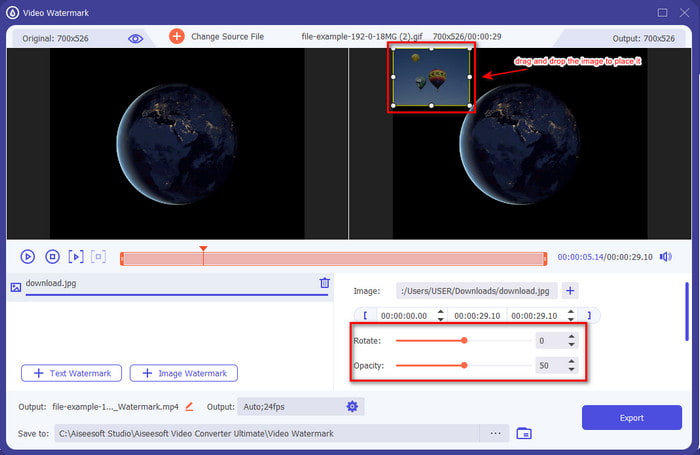
Schritt 5. Nach den Schritten ist es jetzt an der Zeit, das Video herunterzuladen, indem Sie auf klicken Export Taste. Bis die Datei fertig ist, finden Sie unter dem Button den Erfolg. Damit kann niemand Ihr Video wegen des von Ihnen hinzugefügten Wasserzeichens stehlen.
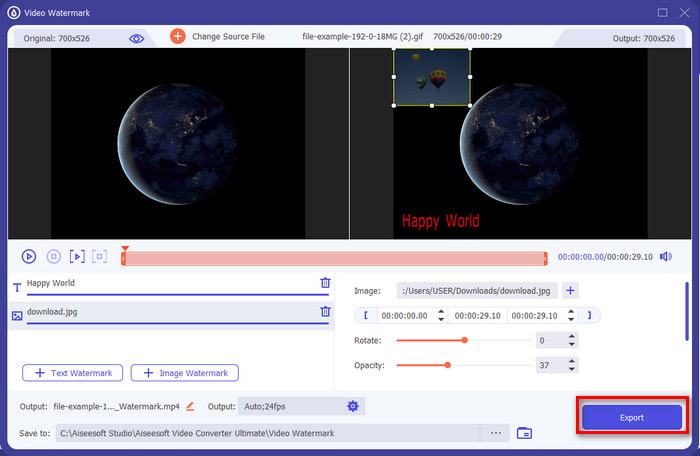
Teil 2. 2 beste Möglichkeiten, Wasserzeichen auf Videos auf iOS und Android zu setzen
Wasserzeichen+ Fotovideo (iOS)
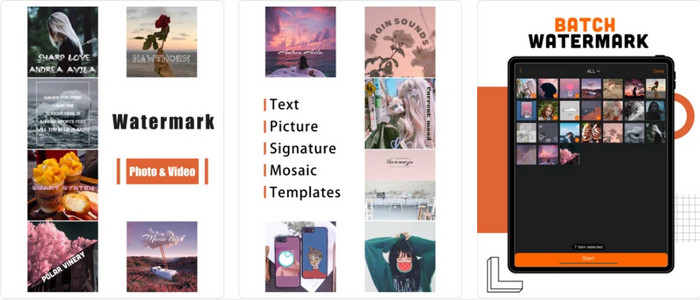
Wie kann man Videos auf iOS mit Wasserzeichen versehen? Sie können verwenden Wasserzeichen + Fotovideo um eins hinzuzufügen. Sie können diese App in jedem Appstore herunterladen, der auf Ihrem iOS oder iPad verfügbar ist, um ein Wasserzeichen hinzuzufügen. Das Gute an dieser App ist, dass sie ein Vollbild-Wasserzeichen unterstützt, wenn Sie eines benötigen. Obwohl Sie dies verwenden können, um ein Wasserzeichen auf Fotos hinzuzufügen, müssen Sie die Premium-Funktion kaufen und Zugriff auf diese haben, um dem Video ein Wasserzeichen hinzuzufügen. Darüber hinaus gibt es einige Fälle, in denen Benutzer aufgrund von Speicherfehlern Probleme beim Hinzufügen von Wasserzeichen zu ihren Videos haben. Auch wenn heute noch Fehler auftreten, können Sie es immer noch auf Ihr iOS-Gerät herunterladen und damit das Wasserzeichen hinzufügen.
Video-Wasserzeichen - Wasserzeichen auf Video (Android)
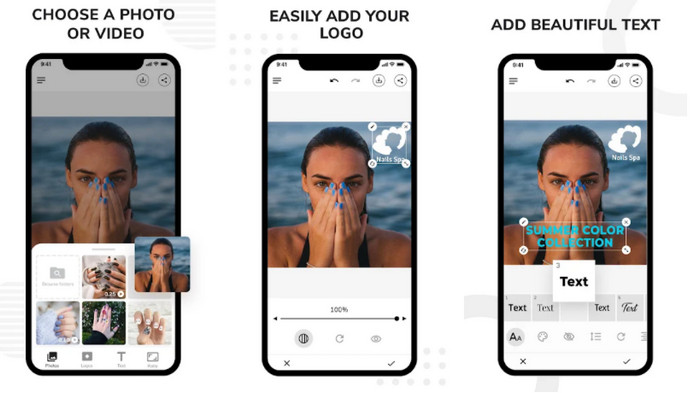
Wie füge ich ein Wasserzeichen zu einem Video in Android hinzu? Mit Video-Wasserzeichen – Wasserzeichen auf Video kann Ihnen bei dieser Aufgabe helfen. Mit dieser App können Sie ein personalisiertes Logo oder Wasserzeichen erstellen, das Sie Ihrem Video hinzufügen können. Obwohl dieses Tool kostenlos im Play Store heruntergeladen werden kann und bereits 5,0 Sterne von den Benutzern erhält, hat es einige Probleme. Eines der Probleme, auf die wir dabei gestoßen sind, ist, dass die Dateigröße des Originalvideos nach dem Hinzufügen eines Wasserzeichens enorm wurde. Wenn Sie die App jedoch auf Ihrem Android installieren möchten, können Sie dies tun, indem Sie im PlayStore danach suchen.
Teil 3. Der beste Weg, um Wasserzeichen in Videos über Online Free hinzuzufügen
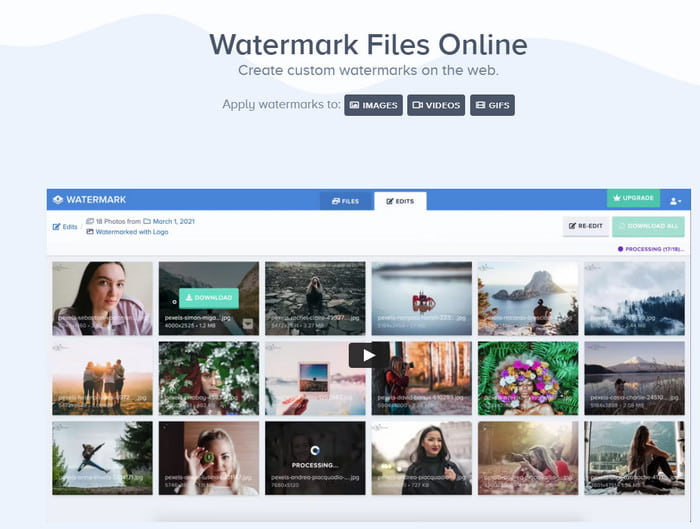
Sie möchten nicht herunterladen und trotzdem lernen, wie Sie ein Wasserzeichen in ein Video einfügen? Mit Wasserzeichen.ws Sie können es leicht tun. Dieses Tool bietet eine einfache, aber effektive Möglichkeit, das Video zu bearbeiten. Dieses Web-Tool bietet jedoch im Gegensatz zum ultimativen Tool keine vollständige Anzeige der Bearbeitungsfunktionen, die Sie verwenden können. Wenn Sie jedoch ein einfaches Wasserzeichen oder Logo hinzufügen möchten, kann Ihnen dieses Tool helfen.
Schritt 1. Öffnen Sie Ihren Browser und suchen Sie nach Watermark.ws. Klicken Sie danach auf Loslegen, warten Sie, bis das Webtool geladen ist, klicken Sie auf Dateien zum Hochladen auswählen, suchen Sie nach dem Video und laden Sie es hoch.
Schritt 2. Ziehen Sie den Cursor auf das Video und klicken Sie darauf Bearbeiten. Klicken Wasserzeichen, fügen Sie den gewünschten Text oder die gewünschten Bilder hinzu, halten und ziehen den Text oder das Bild und platziere es dort, wo es hingehört.
Schritt 3. Klicken Beenden und anwenden um das Video mit einem Wasserzeichen zu exportieren.
Verbunden:
So fügen Sie Audio zu Video hinzu
So fügen Sie Untertitel zu Videos hinzu
Teil 4. Häufig gestellte Fragen zum Hinzufügen von Wasserzeichen zu einem Video
Warum fügen wir einem Video ein Wasserzeichen hinzu?
Diese Technik wird normalerweise verwendet, um den Markennamen oder das Unternehmen zu bewerben, von dem das Produkt stammt. Aber in einigen Fällen nutzen Künstler dies, um sicherzustellen, dass niemand ihre Arbeit frei kopieren kann; es wird als doppelter Schutz bezeichnet.
Welcher Teil des Videos oder Bildes ist der beste Teil, um ein Wasserzeichen hinzuzufügen?
Es ist ideal, um das Wasserzeichen in der Mitte des Bildes oder Videos Ihrer Arbeit zu platzieren, um ein Ausschneiden zu vermeiden, wenn es sich an den Rändern befindet. Dies könnte jedoch Ihre Arbeit beeinträchtigen, da es in der Mitte ein Wasserzeichen enthält.
Wie groß darf ein Wasserzeichen sein?
Nun, es hängt von Ihren Bedürfnissen ab. Einige Wasserzeichen sind klein, andere nicht. Angenommen, Sie möchten Ihr Wasserzeichen freilegen, dann ist das große ideal. Wenn Sie jedoch ein weniger einschüchterndes Wasserzeichen wünschen, können Sie sich für das kleinere entscheiden.
Fazit
Jetzt, da wir verschiedene Möglichkeiten zum Hinzufügen eines Logos zu einem Video kennengelernt haben, ist es jetzt an der Zeit, das Logo auszuwählen, das Sie verwenden sollten. Diese Tools in diesem Artikel gehören zu den besten auf dem Markt, aber wenn Sie ein Benutzer sind, der es liebt, ein Mehrzwecktool zu haben, dann entscheiden Sie sich für das Video Converter Ultimate. Weil warum nicht? Mit Hilfe dieses Tools können Profis und Anfänger jedem Video wie MP4, MOV, MKV, AVI, WMV, MTV und mehr ein fantastisches Logo hinzufügen. Haben Sie noch Zweifel? Wenn ja, laden Sie es herunter und probieren Sie es selbst aus, um beeindruckt zu sein, wozu das Tool in der Lage ist.



 Video Converter Ultimate
Video Converter Ultimate Bildschirm recorder
Bildschirm recorder


